File Word bị read only là tình trạng xảy ra khi mở một file nào đó mà bạn tải về trên mạng hoặc được bạn bè gửi cho mình, tình trạng file Word bị read only sẽ khiến cho file chỉ có thể dạng đọc hoặc nếu muốn chỉnh sửa bạn phải lưu nó sang một file hoàn toàn mới.
Thực chất lỗi file Word bị read only không quá khó để xử lý bởi người dùng hoàn toàn có thể lưu sang một file khác để tránh bị lỗi này. Nhưng việc này đôi khi lại gây cho bạn sự khó chịu và chi bằng chúng ta tìm hiểu nguyên nhân gây ra file Word bị read only để khắc phục nó còn hơn là khắc phục tạm thời như vậy.

Ngoài ra khi xử lý file Word bị read only bản thân người dùng cũng có thể thiết lập lại và áp dụng cho các file khác hoặc chính file hiện tại được. Trong bài viết này Taimienphi.vn sẽ hướng dẫn các bạn cách sửa lỗi file Word bị read only thông qua các cơ bản nhất cũng như tắt Protected View để giảm tránh gặp trường hợp trên. Tất nhiên việc bật hay tắt Protected View cũng ảnh hưởng một phần đến bảo mật file Word của bạn. Tuy nhiên chúng ta vẫn còn rất nhiều cách khác để bảo mật dữ liệu Word và chúng tôi sẽ đề cập đến phần cuối bài.
Cách khắc phục file Word bị read only
Trong trường hợp mở file lên bạn nhìn thấy chữ Read Only điều đó có nghĩa là file này chỉ được phép đọc file còn nếu bạn muốn thay đổi nội dung thì phải save as thành một file khác. Chúng ta sẽ khắc phục trường hợp này lại như sau:
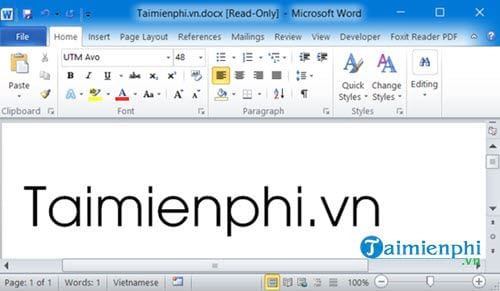
Bước 1: Click chuột phải vào File > chọn Properties.

Bước 2: Trong Properties bạn chỉ cần bỏ tích vào Read only rồi Apply >Ok là xong.

Còn trong trường hợp file báo có Protected view cũng khá giống với trường hợp của Read only để có thể chỉnh sửa bạn phải nhấn vào Enable Editing để chỉnh sửa. Đây chỉ là chế độ giúp cho máy tính của bạn an toàn hơn mà thôi.

Và sau đó bạn có thể chỉnh sửa bình thường.

Cách tắt Protected view, xóa bỏ file Word bị read only
Ở phía trên chúng ta đã tìm hiểu cách file Word bị read only và nếu không muốn gặp trường hợp này nữa bạn hãy tắt hẳn Protected view đi để đảm bao không bị tình trạng trên nữa. Nhưng hãy lưu ý đây là chế độ giúp bảo vệ bạn khỏi mởi các file lạ cũng như bảo vệ cho file khi mở ở máy khác.
1. Tắt Protected view trên Word 2016, 2013
Bước 1: Để tắt Protected view trên Word 2016, 2013 chúng ta nhấn vào mục File.

Bước 2: Tại đây chúng ta nhấn vào Options để truy cập vào Word Options.

Bước 3: Sau đó bạn vào tiếp Trust Center và sau đó nhấn tiếp vào Trust Center Settings.

Bước 4: Trong Trust Center bạn chỉ cần bỏ toàn bộ dấu tích trong này để tắt Protected view trong Word 2016, 2013 đi.

2. Tắt tắt Protected view trên Word 2010, 2007
Bước 1: Tương tự như trên chúng ta áp dụng cho phiên bản Word 2010, 2007 chúng ta nhấn vào mục File.

Bước 2: Tại đây chúng ta nhấn vào Options để truy cập vào Word Options.

Bước 3: Sau đó bạn vào tiếp Trust Center và sau đó nhấn tiếp vào Trust Center Settings.

Bước 4: Trong Trust Center bạn chỉ cần bỏ toàn bộ dấu tích trong này để tắt Protected view trong Word 2010, 2007 đi.

Trên đây là hướng dẫn giúp bạn có thể khắc phục tình trạng file Word bị read only cũng như cách tắt Potected View. Để đảm bảo cho file Word của bạn hơn khi tất chế độ này đi thì người dùng cũng có thể tiến hành đặt mật khẩu cho Word, và chế độ đặt mật khẩu cho file word có thể áp dụng cho tất cả các phiên bản Word 2016, 2013, 2010, 2007, 2003.
https://thuthuat.taimienphi.vn/file-word-bi-read-only-32764n.aspx
File Word có rất nhiều lỗi phát sinh trong quá trình sử dụng, ngoài bị read only thì lỗi File Word bị lỗi không in được cũng khiến người dùng đau đầu dù rằng kết nối máy in với máy tính là bình thường, nếu bạn gặp lỗi này, tham khảo cách sửa lỗi File Word bị lỗi không in được tại đây nhé.